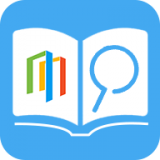教你win7系统使用外接声卡图文教程:USB接口

1、USB声卡的顶端有一根USB联线,这是用来插在主板USB接口上的,而声卡的另一端联线是用来联接普通音箱的。USB声卡就是插上就能用;
2、硬件里可以看到两个声卡,但控制面板里面声音你只能选其中一个声卡发声。一般不会冲突的。
所以USB声卡比较方便,和U盘一样插上去可直接识别使用,即插即用!
教你win7系统使用外接声卡图文教程:PCI接口
1、专业级的声卡需要先安装驱动,一般声卡的驱动安装选择驱动人生。

2、运行驱动大师、驱动精灵等第三方软件来安装声卡驱动;
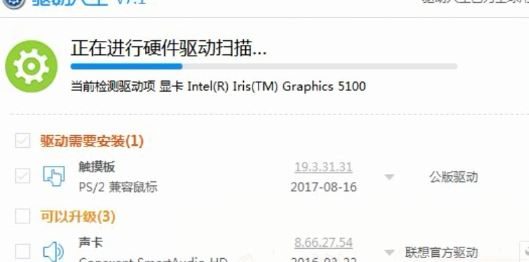
3、安装完声卡之后,打开控制面板的声音音频调制,点击“音频”,在默认播放设备选项里选择新安装的声卡,点击“应用--确定”。
当然可以使用专业配备的一些驱动进行安装,安装好后有专门针对该声卡的音频控制面板进行音效设置!
以上便是winwin7给大家分享介绍的win7系统使用外接声卡的操作方法,有需要的用户快来试试吧~